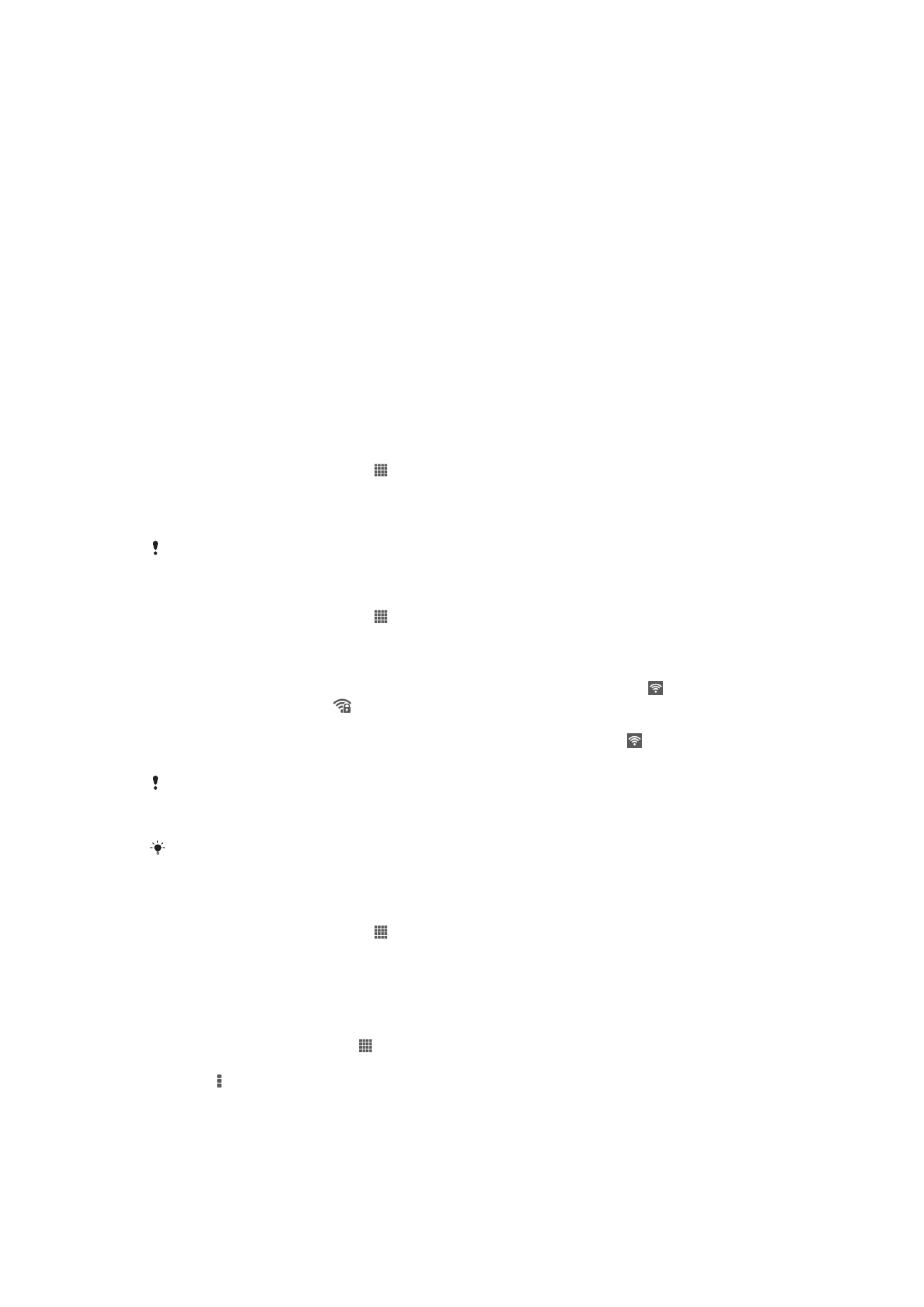
Yhdistäminen langattomiin verkkoihin
Wi-Fi®-tekniikalla voit käyttää Internetiä langattomasti laitteessasi. Näin voit selata Webiä
ja jakaa mediatiedostoja samassa Wi-Fi®-verkossa muiden DLNA Certified™-laitteiden
kanssa, kuten televisioiden ja tietokoneiden kanssa.
Jos yrityksellä tai organisaatiolla on erillisverkko (VPN), voit muodostaa yhteyden tähän
verkkoon laitteellasi. VPN-toiminnolla voit käyttää sisäverkkoja ja muita yrityksen sisäisiä
palveluja.
Ennen Wi-Fi®-yhteyden käyttämistä
Jos haluat selata Internetiä Wi-Fi®-yhteyden kautta, etsi käyttävissä oleva Wi-Fi®-verkko,
muodosta yhteys siihen ja avaa sitten Internet-selain. Wi-Fi®-verkon signaalin
voimakkuus saattaa vaihdella laitteen sijainnin mukaan. Jos siirryt lähemmäs Wi-Fi®-
käyttöpistettä, signaalin voimakkuus saattaa parantua.
Wi-Fi®-verkon käyttöönotto
1
Kohdasta Kotinäyttö napauta .
2
Etsi ja napauta
Asetukset.
3
Vedä liukusäädin kohdan
Wi-Fi vierestä oikealle ottaaksesi Wi-Fi®-toiminnon
käyttöön.
Wi-Fi®-yhteyden muodostamiseen saattaa mennä muutama sekunti.
Yhteyden muodostaminen Wi-Fi®-verkkoon
1
Napauta Kotinäyttö-näytössä .
2
Etsi ja napauta
Asetukset.
3
Varmista, että Wi-Fi®-toiminto on käytössä. Napauta
Wi-Fi.
4
Käytettävissä olevat Wi-Fi®-verkot tulevat näkyviin. Käytettävissä olevat verkot
saattavat olla avoimia tai suojattuja. Avoimet verkot on ilmaistu merkillä ja
suojatut verkot merkillä Wi-Fi®-verkon nimen vieressä.
5
Muodosta yhteys Wi-Fi®-verkkoon napauttamalla sitä. Jos yrität muodostaa
yhteyttä suojattuun verkkoon, sinua pyydetään antamaan salasana. tulee
näkyvin tilariville, kun olet muodostanut yhteyden.
Laite muistaa Wi-Fi®-verkot, joihin yhteys on muodostettu. Kun tulet seuraavan kerran
sellaisen Wi-Fi®-verkon alueelle, johon on aiemmin muodostettu yhteys, laite muodostaa
yhteyden automaattisesti.
Joissakin paikoissa avoimet Wi-Fi®-verkot edellyttävät, että kirjaudut Web-sivulle, ennen kuin
voit käyttää verkkoa. Pyydä lisätietoja kyseisen Wi-Fi®-verkon valvojalta.
Yhteyden muodostaminen toiseen Wi-Fi®-verkkoon
1
Kohdasta Kotinäyttö napauta .
2
Etsi ja napauta
Asetukset > Langaton lähiverkko. Havaitut Wi-Fi®-verkot tulevat
näkyviin.
3
Muodosta yhteys toiseen Wi-Fi®-verkkoon napauttamalla sitä.
Wi-Fi®-verkkojen etsiminen manuaalisesti
1
Avaa Kotinäyttö ja napauta .
2
Etsi ja napauta
Asetukset > Langaton lähiverkko.
3
Paina ja napauta sitten
Etsi.
4
Voit muodostaa yhteyden Wi-Fi®-verkkoon napauttamalla verkon nimeä.
87
Tämä on julkaisun Internet-versio. © Tulostus sallittu vain yksityiskäyttöön.
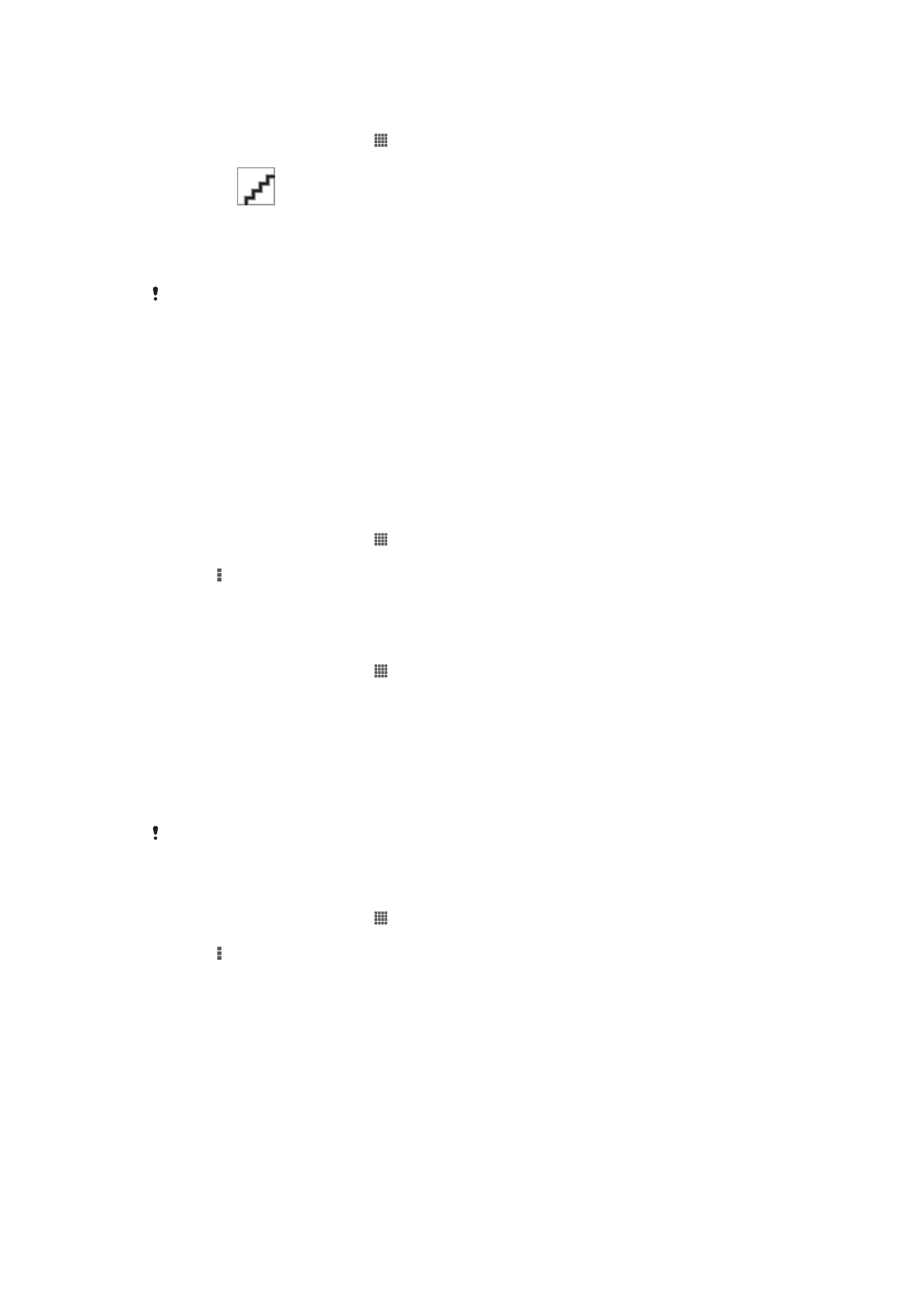
Wi-Fi®-verkon lisääminen manuaalisesti
1
Varmista, että Wi-Fi® on käytössä.
2
Napauta Kotinäyttö-näytössä .
3
Etsi ja napauta
Asetukset > Wi-Fi.
4
Napauta
.
5
Anna verkon
Verkon SSID-tunnus.
6
Valitse suojaustyyppi napauttamalla
Suojaus-kenttää.
7
Anna salasana tarvittaessa.
8
Napauta
Tallenna.
Wi-Fi®-verkon nimestä käytetään nimitystä SSID, ESSID, käyttöpiste jne. Wi-Fi®-verkon
valvojalta voi pyytää verkon SSID-nimen ja salasanan.
Wi-Fi®-lisäasetukset
Wi-Fi®-verkon tila
Kun olet muodostanut yhteyden Wi-Fi®-verkkoon tai kun lähistöllä on käytettävissä Wi-
Fi®verkkoja, voit tarkastella näiden Wi-Fi®-verkkojen tilaa. Voit myös asettaa laitteen
ilmoittamaan, kun avoin Wi-Fi®-verkko havaitaan.
Wi-Fi®-verkon ilmoitusten ottaminen käyttöön
1
Ota Wi-Fi® käyttöön, jos se ei ole vielä käytössä.
2
Kohdasta Kotinäyttö napauta .
3
Etsi ja napauta
Asetukset > Langaton lähiverkko.
4
Paina .
5
Napauta
Lisäasetukset.
6
Valitse valintaruutu
Ilmoitukset verkoista.
Liitetyn Wi-Fi®-verkon yksityiskohtaisten tietojen tarkasteleminen
1
Napauta Kotinäyttö-näytössä .
2
Etsi ja napauta
Asetukset > Langaton lähiverkko.
3
Napauta Wi-Fi®-verkkoa, johon olet muodostanut yhteyden. Yksityiskohtaiset
verkon tiedot tulevat näkyviin.
Wi-Fi®-virransäästökäytäntö
Kun lisäät Wi-Fi®-virransäästökäytännön, voit määrittää milloin Wi-Fi®-yhteydestä
siirrytään mobiilidatayhteyteen.
Jos et ole muodostanut yhteyttä Wi-Fi®-verkkoon, laite käyttää matkapuhelindatayhteyttä
Internet-käyttöön (jos matkapuhelindatayhteys on määritetty ja otettu käyttöön laitteessa).
Wi-Fi®-virransäästökäytännön lisääminen
1
Napauta Kotinäyttö-näytössä .
2
Etsi ja napauta
Asetukset > Langaton lähiverkko.
3
Paina .
4
Napauta
Lisäasetukset.
5
Napauta
Pidä Wi-Fi käytössä lepotilassa.
6
Valitse vaihtoehto.
Wi-Fi Direct™
Wi-Fi Direct™ -toiminnolla voit muodostaa yhteyden muihin laitteisiin suoraan, liittymättä
perinteiseen koti-, toimisto- tai WLAN-alueverkkoon. Voit esimerkiksi asettaa laitteen
muodostamaan yhteys suoraan tietokoneeseen, jotta voit käyttää laitteen sisältöä
tietokoneelta. Laitteet, joiden kanssa jaetaan sisältöä, on oltava Wi-Fi Direct™ -
sertifioituja.
88
Tämä on julkaisun Internet-versio. © Tulostus sallittu vain yksityiskäyttöön.
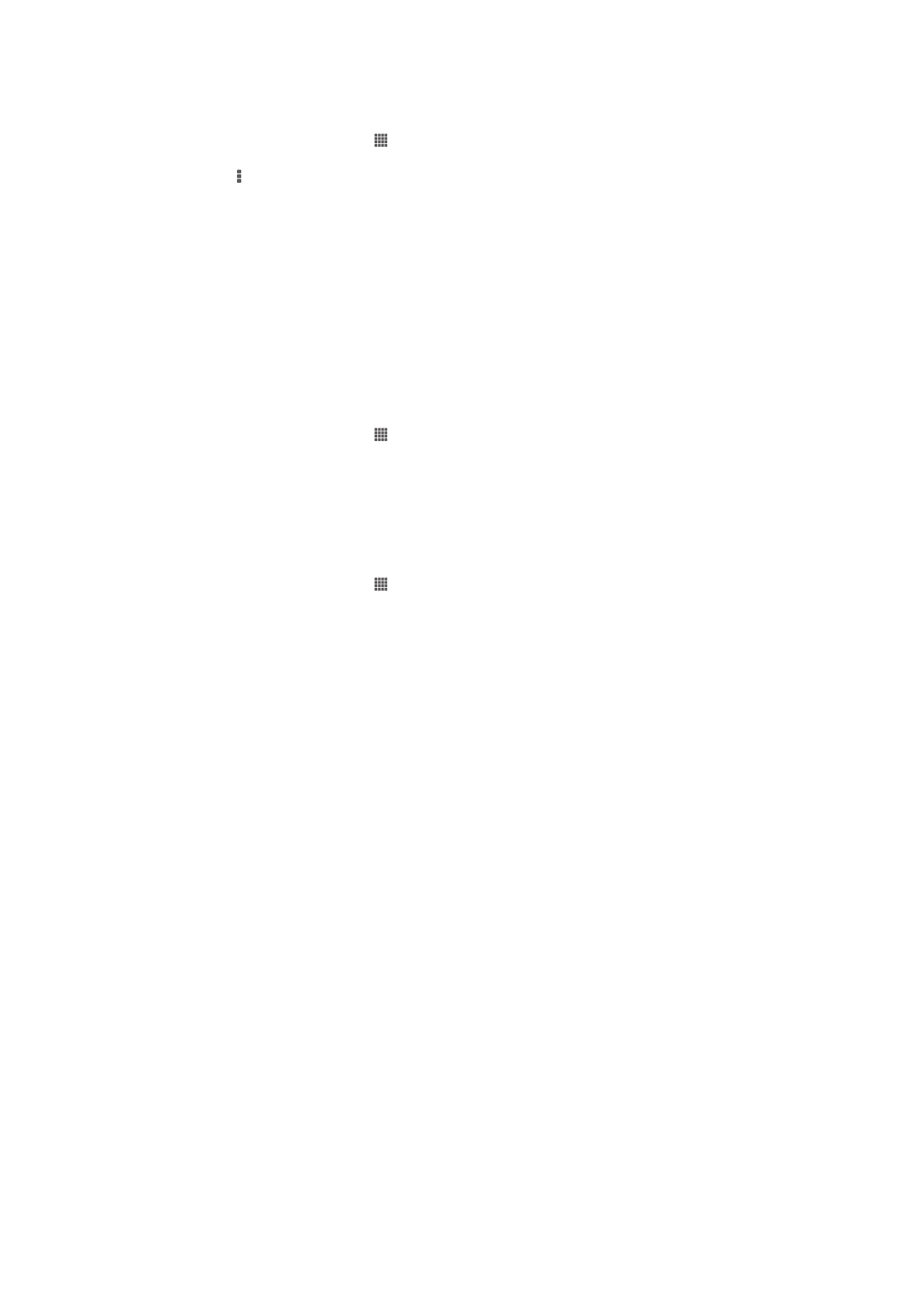
Wi-Fi Direct™ -yhteyden käyttöönotto
1
Tarkista, että laitteesi Wi-Fi®-toiminto on käytössä.
2
Kohdasta Kotinäyttö napauta .
3
Etsi ja napauta
Asetukset > Langaton lähiverkko.
4
Napauta >
Wi-Fi Direct.
Erillisverkot (VPN)
Kun muodostat laitteella yhteyden erillisverkkoihin (VPN), voit käyttää suojatussa
lähiverkossa olevia tietoja verkon ulkopuolelta. Esimerkiksi yritykset ja oppilaitokset
käyttävät yleisesti VPN-yhteyksiä, kun käyttäjien tarvitsee päästä sisäverkkoihin ja muihin
sisäisiin palveluihin sisäverkon ulkopuolelta (esim. matkoilla).
VPN-yhteyksiä voi muodostaa useilla tavoilla verkosta riippuen. Jotkut verkot voivat
edellyttää, että laitteeseen siirretään ja asennetaan turvavarmenne. Jos tarvitset tarkkoja
tietoja yhteyden muodostamisesta erillisverkkoon, ota yhteyttä yrityksen tai organisaation
verkonvalvojaan.
VPN (Virtual Private Network) -verkon lisääminen
1
Kohdasta Kotinäyttö napauta .
2
Etsi ja napauta
Asetukset > Lisää... > VPN.
3
Napauta
Lisää VPN-profiili.
4
Valitse lisättävä VPN-tyyppi.
5
Anna VPN-asetukset.
6
Napauta
Tallenna.
VPN (Virtual Private Network) -verkkoon yhdistäminen
1
Kohdasta Kotinäyttö napauta .
2
Etsi ja napauta
Asetukset > Lisää... > VPN.
3
Napauta käytettävissä olevien verkkojen luettelossa VPN-verkkoa, johon haluat
muodostaa yhteyden.
4
Anna tarvittavat tiedot.
5
Napauta
Yhdistä.
Yhteyden katkaiseminen virtuaalisesta erillisverkosta (VPN)
1
Vedä tilariviä alaspäin.
2
Katkaise yhteys napauttamalla VPN-yhteyden ilmoitusta.